Nota
El acceso a esta página requiere autorización. Puede intentar iniciar sesión o cambiar directorios.
El acceso a esta página requiere autorización. Puede intentar cambiar los directorios.
Este artículo describe cómo configurar valores de dimensión de producto como muestras en la sede de Microsoft Dynamics 365 Commerce. Para obtener más información acerca de las dimensiones de productos, vea Dimensiones de productos.
Dynamics 365 Commerce admite el uso de dimensiones de tamaño, estilo y color para representar variantes de productos. Las dimensiones del producto tienen nombres descriptivos que se muestran en las páginas de detalles del producto (PDP) para que se puedan seleccionar las variantes del producto. Ejemplos de estos nombres descriptivos incluyen "Pequeño", "Mediano" y "Grande" para los tamaños y "Negro" y "Marrón" para los colores. Sin embargo, si un producto admite muchas variaciones, se requieren varias selecciones para ver la imagen de cada variante de producto. Por lo tanto, puede resultar lento y tedioso para los clientes buscar y seleccionar variantes de productos.
Cuando las dimensiones se muestran como muestras en los PDP, los clientes obtienen una vista previa visual de las variaciones de un producto. Pueden examinar fácilmente una gran variedad de colores, patrones y texturas, y pueden ver rápidamente diferentes combinaciones de variaciones de productos.
La función de visualización de dimensiones como muestras permite a Commerce utilizar códigos e imágenes hexadecimales (hex) para mostrar las dimensiones como muestras. Además, las dimensiones similares, como los colores, se pueden agrupar en las páginas de la lista de productos. Por ejemplo, un cliente busca productos azules. Si los distintos valores de dimensión azul están agrupados, la página de la lista de resultados de búsqueda muestra productos que tienen diferentes tonos de azul. La agrupación de dimensiones mejora significativamente la experiencia de refinamiento de productos y ayuda a los clientes a encontrar más productos a través de una única consulta de búsqueda de productos.
Nota
La función de dimensiones de la pantalla como muestras está disponible a partir del lanzamiento de la versión 10.0.20 de Dynamics 365 Commerce.
La siguiente ilustración muestra un ejemplo en el que los colores aparecen como muestras en un PDP de Commerce.
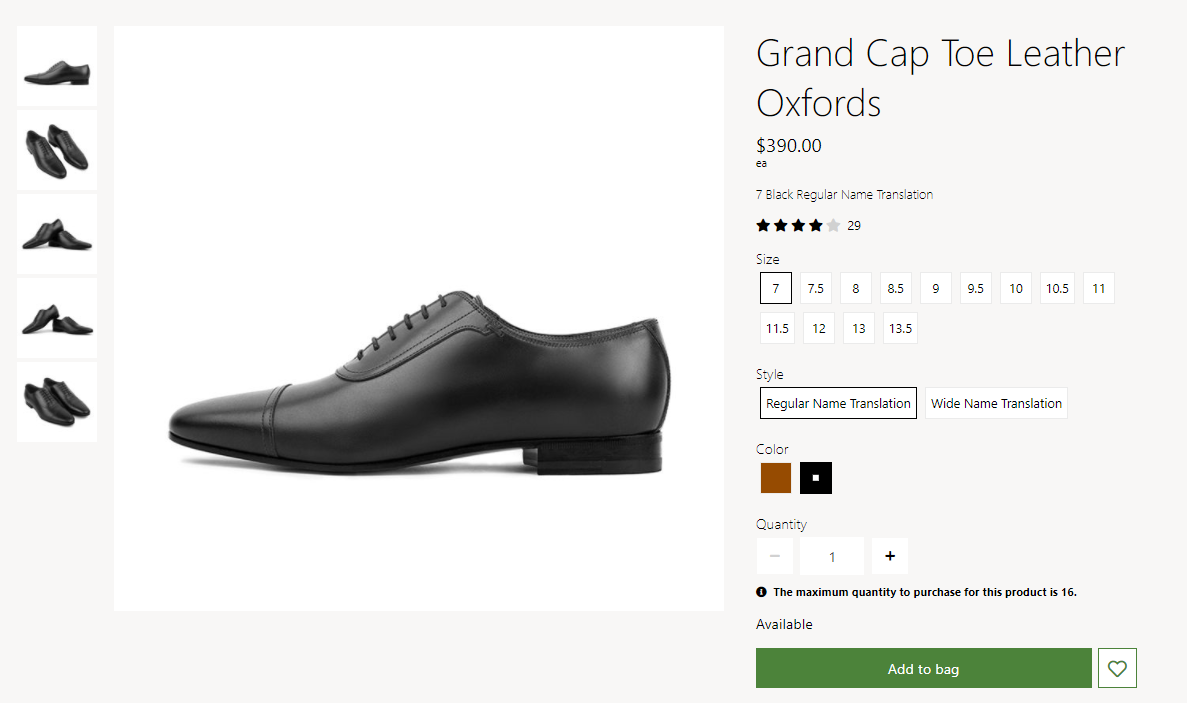
La siguiente ilustración muestra un ejemplo en el que los colores aparecen como muestras en una página de lista de resultados de búsqueda de Commerce.
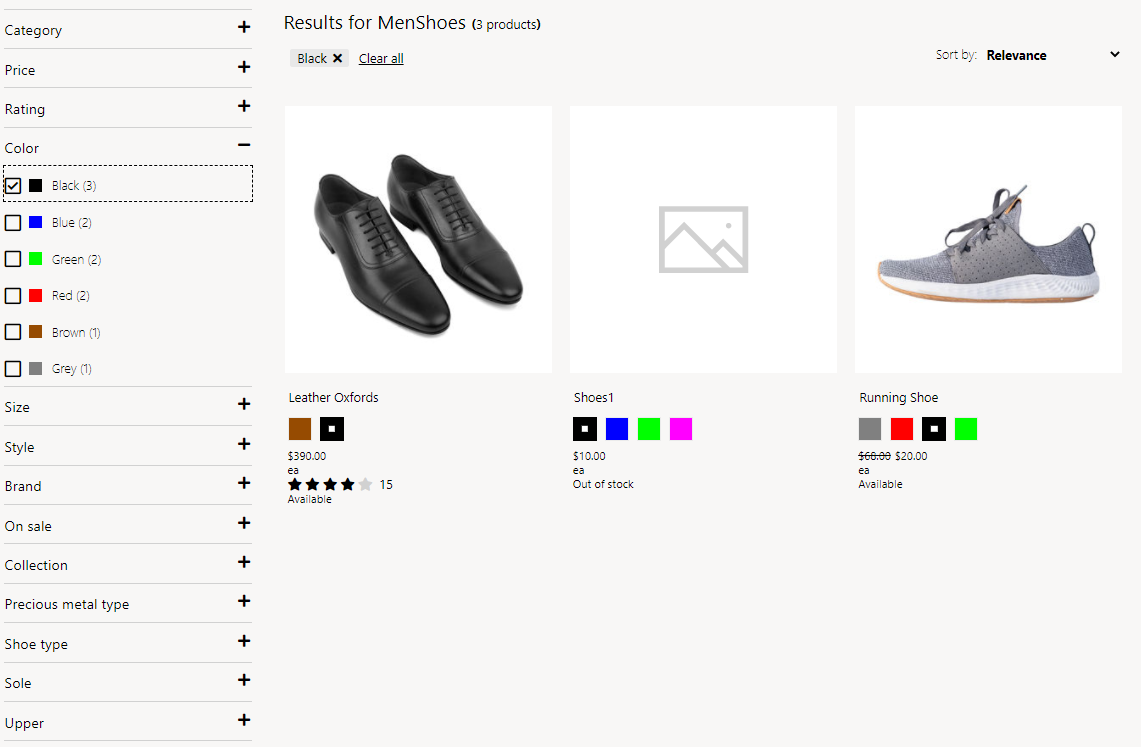
Habilite la función de dimensiones de visualización como muestras en Commerce headquarters
Para habilitar la función de dimensiones de visualización como muestras en la sede de Commerce, vaya a Espacios de trabajo > Administración de características y active la función Habilitar un mecanismo para representar dimensiones como muestras. Cuando esta marca de función está habilitada, se agregan tres nuevos campos para cada dimensión en las tablas correspondientes en la sede de Commerce: Código hexadecimal, URL (para imágenes) y RefinerGroup.
Configurar valores de dimensión en la sede de Commerce
La función de dimensiones de visualización como muestras es compatible con las dimensiones de tamaño, estilo y color. Los valores de URL de imagen y código hexadecimal para las dimensiones adecuadas se pueden especificar en la sede de Commerce. De forma predeterminada, si el código hexadecimal y los valores de URL de imagen no se proporcionan para una dimensión, el sistema mostrará el texto del nombre descriptivo de la dimensión.
La configuración se puede realizar en cualquiera de los siguientes niveles:
Dimensión - En la sede de Commerce, abra la página de una dimensión buscando por Color, Tamaño, o Estilo. En cada página, una cuadrícula enumera los valores de dimensión. Puede administrar el orden de visualización, el código hexadecimal y los valores de URL de la imagen. La ilustración siguiente muestra un ejemplo configuración en la página Colores.
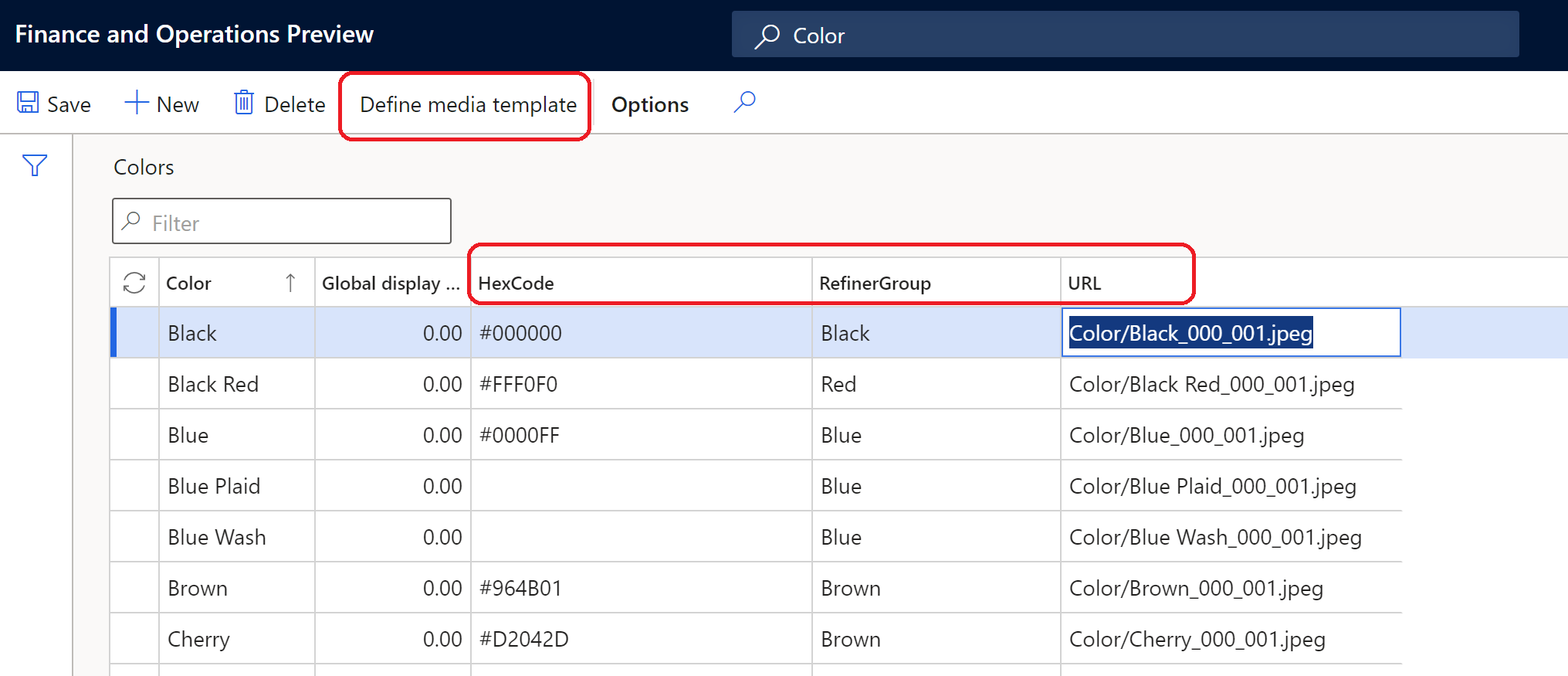
Grupo de dimensiones - En Dynamics 365 Commerce, puede usar la propiedad RefinerGroup para crear grupos de dimensiones. Si se definen grupos de dimensiones, abra la página correspondiente buscando Grupo de colores, Grupo de tamaño, o Grupo de estilo. En cada página, puede administrar el código hexadecimal, la URL de la imagen y los valores del grupo refinador. La ilustración siguiente muestra un ejemplo configuración en la página Grupos de color.

Dimensión del producto (durante la creación del producto) - Cuando crea un nuevo producto, puede utilizar la página Dimensiones del producto para introducir los valores de dimensión. Para los productos existentes, los campos Código hexadecimal, URL (para imágenes) y RefinerGroup es posible que ya estén configurados. Sin embargo, puede cambiar los valores si es necesario. La ilustración siguiente muestra un ejemplo configuración en la página Dimensiones del producto.
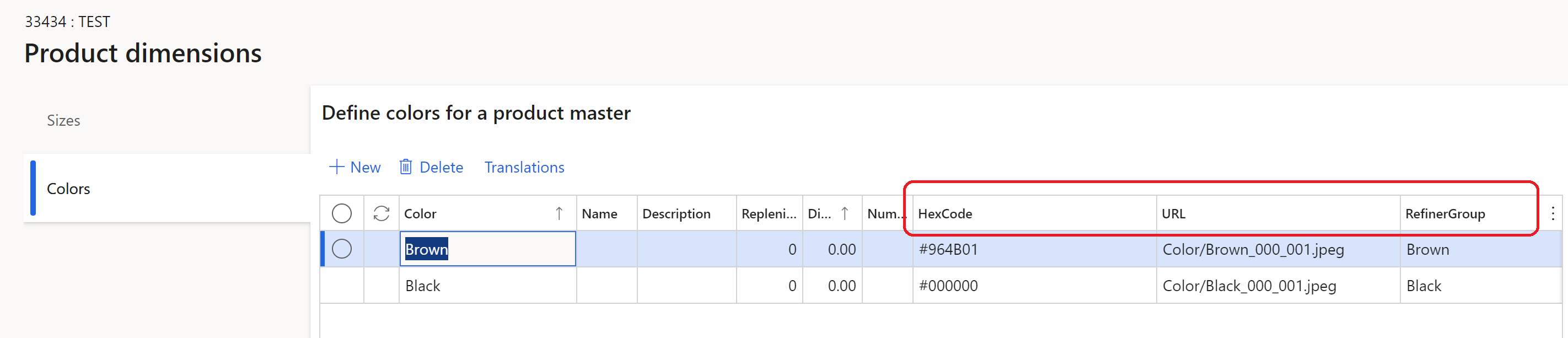
Nota
El proceso de gestión de configuraciones de URL de imagen y código hexadecimal sigue el mismo patrón que se utiliza para gestionar el orden de visualización de las dimensiones.
Configurar valores de dimensión mediante códigos hexadecimales
Para la mayoría de las dimensiones de color, se debe proporcionar un valor de color de código hexadecimal en las páginas de dimensiones en la sede de Commerce. Por ejemplo, el color negro debe tener un valor de código hexadecimal de #00000. Cuando Commerce representa la página de un sitio, el código hexadecimal se representa mediante una muestra de color.
La siguiente ilustración muestra un ejemplo en el que las dimensiones de color se configuran mediante valores de código hexadecimal.
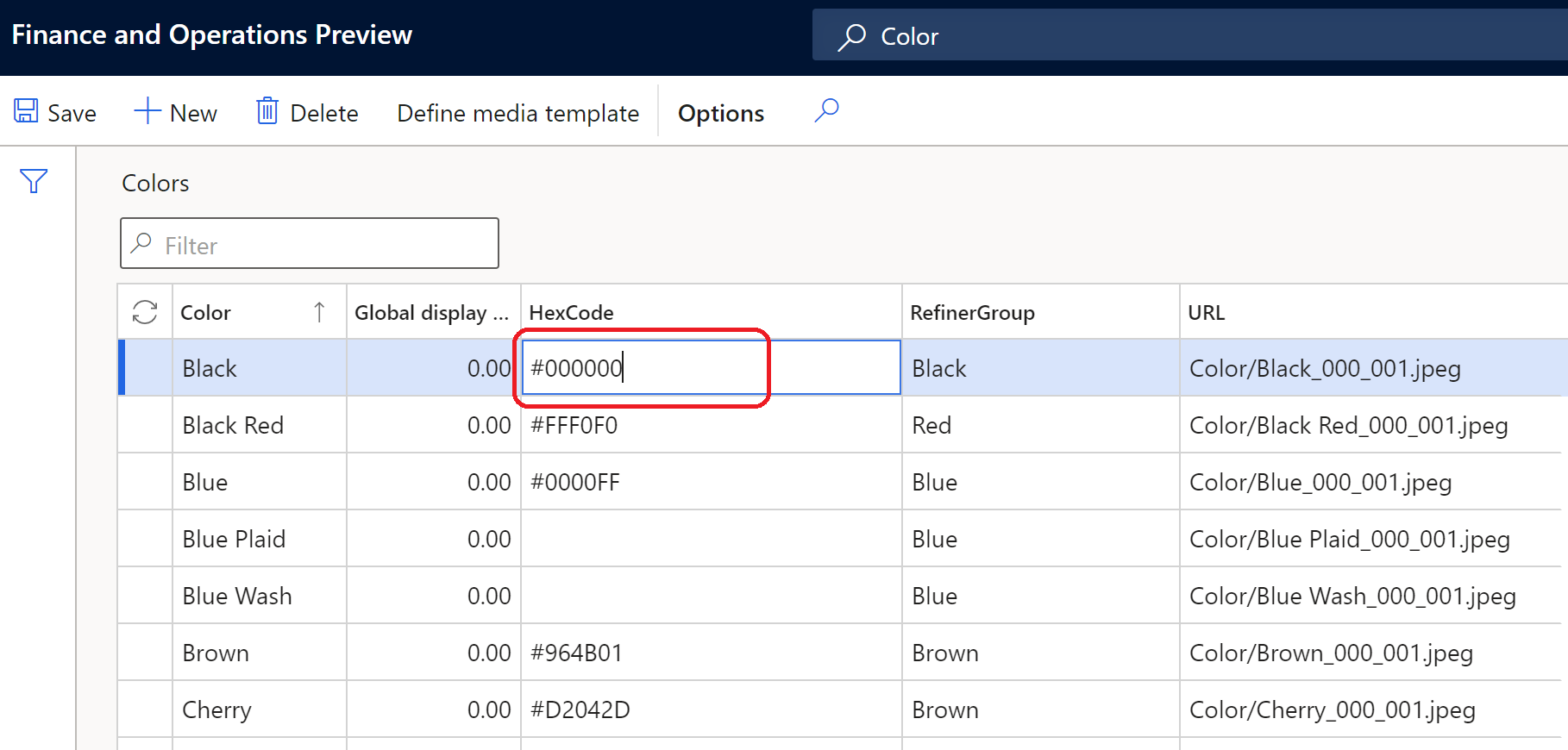
Configurar valores de dimensión usando URL de imagen
Algunas dimensiones de color representan patrones, no colores sólidos. Por ejemplo, una dimensión de color podría describirse como "leopardo". En estos casos, puede representar de manera más eficaz las dimensiones de color mediante el uso de imágenes publicadas en lugar de códigos hexadecimales para las muestras.
Debe cargar cada imagen en el creador de sitios de Commerce y publicarla. Luego introduzca la URL de imagen para la imagen publicada en las páginas de dimensiones apropiadas en la sede de Commerce. Si se ha seleccionado una dimensión para mostrarla como muestra, pero no se ha definido un código hexadecimal, Commerce buscará una imagen cuando muestre la página. Si la búsqueda de imágenes falla, Commerce mostrará el texto del nombre descriptivo de la dimensión.
La ilustración siguiente muestra un ejemplo en el que se usan URL de imágenes para la configuración en la página Colores.

Puede utilizar una plantilla de medios para definir las URL de las imágenes, al igual que para las imágenes de productos y categorías. Cuando carga imágenes en el creador de sitios, las convenciones de nombres de archivo y las rutas de archivo deben ser coherentes.
La ilustración siguiente muestra un ejemplo en el que se usan URL de imágenes para la configuración de una plantilla de medios.

Configurar valores de dimensión usando URL de imagen y códigos hexadecimales
Para la mayoría de las dimensiones de color, puede configurar tanto códigos hexadecimales como URL de imágenes. La lógica de respaldo de representación de Commerce buscará automáticamente un código hexadecimal o una URL de imagen para mostrar una muestra de color. Utilizar códigos hexadecimales y URL de imágenes para configurar las dimensiones de color, ayuda a simplificar la gestión de imágenes cuando la cantidad de colores es grande.
La ilustración siguiente muestra un ejemplo en el que se usan tanto códigos hexadecimales como URL de imágenes para la configuración en la página Colores.

Configurar grupos de refinadores
Cuando define un código hexadecimal o una URL de imagen para un valor de dimensión, también puede especificar un valor para el campo RefinerGroup. Este campo define la dimensión que debe usarse para agrupar valores de dimensión similares en la experiencia del refinador.
Por ejemplo, si sus valores de dimensión de color son "azul", "tela escocesa azul", "lavado azul" y "azul oscuro", cada valor se asigna a un código hexadecimal o URL de imagen diferente. Por lo tanto, cada valor aparecerá como un color diferente en los PDP y las tarjetas de producto para los productos correspondientes. Sin embargo, si asigna todos esos valores de dimensión de color a un valor RefinerGroup de Azul, una búsqueda de productos "azules" generará resultados de búsqueda en la página de lista para productos que tienen valores de color de dimensión de "azul", "tela escocesa azul", "lavado azul" y "azul oscuro".
El ejemplo de la siguiente ilustración muestra la relación entre las propiedades Color y RefinerGroup en la sede de Commerce.

Administrar imágenes en el generador de sitios de Commerce
Si se utilizan URL de imagen para cualquier valor de dimensión, las imágenes correspondientes deben cargarse en el creador de sitios de Commerce. La ubicación de cada imagen debe coincidir con el nombre del archivo y la ruta de la carpeta que se definen para la imagen en la sede de Commerce. Los archivos de imagen deben cargarse en las ubicaciones de categoría adecuadas en el creador de sitios. Por ejemplo, las imágenes en color deben cargarse en la carpeta de categoría Color. Para obtener más información sobre cómo cargar imágenes al creador de sitios, consulte Cargar imágenes.
La siguiente ilustración muestra un ejemplo donde el cuadro de diálogo Cargar archivos el cuadro de diálogo se está utilizando para cargar imágenes en la biblioteca de medios del creador de sitios. Destaca las categorías Tamaño, Color, y Estilo que están disponibles para su selección.

Habilitar la visualización de muestras en las páginas del sitio de comercio electrónico
Antes de que las muestras puedan aparecer en las páginas del sitio de comercio electrónico que requieren la selección de dimensiones, como PDP y páginas de lista, debe configurar los parámetros del sitio de dimensiones en la sede de Commerce. Para más información, ver Aplicar la configuración del sitio para las dimensiones.
Además, debe habilitar la propiedad Incluir atributos de productos en los resultados de búsqueda para módulos de resultados de búsqueda. Si su sitio utiliza páginas de categorías personalizadas, debe actualizar los módulos de resultados de búsqueda que se utilizan en esas páginas, de modo que la propiedad Incluir atributos de productos en los resultados de búsqueda está habilitada. Para obtener más información, consulte Módulo de resultados de búsqueda.
Reconocimiento de inventario en muestras
Las muestras tienen una capacidad opcional para mostrar la disponibilidad de inventario de un color o dimensión de variante de producto. Por ejemplo, un producto se vende en varios tamaños, pero algunos tamaños están agotados. En este caso, las muestras de los productos agotados se representan de forma diferente para indicar que no están disponibles. Esta funcionalidad ayuda a reducir la cantidad de clics de clientes que se necesitan para determinar la disponibilidad de los productos.
La función de disponibilidad de inventario de muestra se puede configurar para su uso tanto en las PDP como en páginas de búsqueda o lista de categorías donde aparecen las muestras. Para activarla, debe establecer la propiedad Actualizar los elementos multimedia al seleccionar dimensiones en Verdadero en el módulo de galería multimedia. Esa configuración permite actualizar las imágenes de la galería multimedia cuando se seleccionan dimensiones.
Importante
La función de disponibilidad de inventario de muestras está disponible a partir de la versión 10.0.21 de Commerce. Requiere que esté instalada la versión 9.31 del paquete de la biblioteca de módulos de Commerce.
La siguiente ilustración muestra un ejemplo de reconocimiento del inventario en las muestras de tamaño de una PDP.

Muestra muestras en PDV y otros canales
Actualmente, Commerce no tiene una implementación lista para usar que admita la visualización de muestras en el punto de venta (PDV) y otros canales. Sin embargo, puede implementar la funcionalidad de visualización de muestras como una extensión porque las API de canal devuelven los códigos hexadecimales y las URL de imagen que se requieren para representar las muestras.
Recursos adicionales
Módulo de resultados de búsqueda